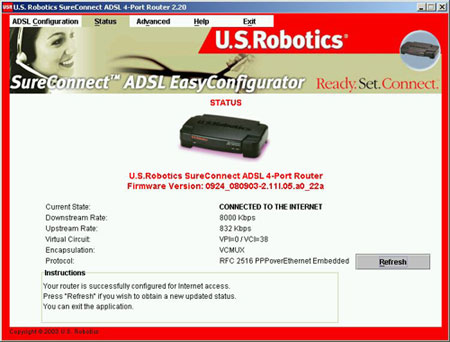Obsah:
Instalace aplikace EasyConfigurator >
Pokročilé funkce aplikace EasyConfigurator
Uživatelská příručka pro USRobotics SureConnect ADSL 4-Port Router
Operační systémy Windows 95, 98, NT 4.0, Me, 2000, XP Operační systémy Macintosh a Linux
Přehled instalace a systémové požadavky
Co potřebujete, abyste mohli začít
- Aktivní službu ADSL a Internet od své místní telefonní společnosti nebo poskytovatele internetového připojení (ISP).
- Své uživatelské jméno a heslo, pokud vám byly přiděleny.
- Některé instalace mohou vyžadovat speciální splitter mezi routerem a stěnovou telefonní zásuvkou. Splitter musí obsahovat zdířku pro telefon a zdířku pro router. Pokud tomu tak není, neinstalujte jej.
Váš ISP by měl být schopen v případě potřeby poskytnout následující:
- Hodnoty VPI/VCI
- Standard ADSL (modulaci)
- Režim zapouzdření
- Ověření (PAP nebo CHAP) pro připojení PPP
Instalace modemu
Krok 1. Zapojte mikrofiltry (pokud je dodá nebo požaduje váš ISP)
Váš ISP rozhodne, zda jsou mikrofiltry zapotřebí. Pokud nejsou mikrofiltry dodány, zjistěte u svého ISP, zda je potřebujete.
Chcete-li nainstalovat mikrofiltr, zapojte telefon do mikrofiltru a ten potom zapojte do stěnové telefonní zásuvky. Neinstalujte mikrofiltr na kabel, který připojuje router k telefonní zdířce, pokud mikrofiltr nemá přípojku pro telefon i pro zařízení ADSL.

Krok 2. Příprava počítače na instalaci (uživatelé systémů Macintosh a Linux přeskočí na Krok 3)
Před zapojením routeru do počítače musíte nejprve nainstalovat software. Zkontrolujte, zda je počítač zapnut. Měli byste mít připravený disk CD-ROM s operačním systémem.
- Vložte instalační disk CD-ROM do jednotky CD-ROM v počítači. Instalace se automaticky spustí. Tento proces může chvíli trvat.
- Instalaci softwaru proveďte podle pokynů na obrazovce.
- Spustí se kvalifikační test, který ověří, zda váš systém splňuje minimální požadavky na instalaci. Na obrazovce výsledků budou položky konfigurace, které testem prošly, zobrazeny se zeleným praporkem a ty, které neprošly, s červeným praporkem. Pokud se systém kvalifikoval, klepněte na tlačítko Další.

V případě, že se instalace nespustí automaticky, klepněte na volbu Start na ploše systému Windows a potom na příkaz Spustit. Do dialogového okna napište D:\setup.exe a klepněte na tlačítko OK. (Pokud vaše jednotka CD-ROM používá jiné písmeno, napište toto písmeno namísto písmene D.)
Pokud systém kvalifikačním testem neprojde, klepněte na možnost View Report [Prohlížet zprávu], kde budete moci zjistit komponenty, které neprošly. Podrobnosti naleznete v části Řešení problémů v této instalační příručce.
Krok 3. Instalace kabelů
- Zapojte napájecí adaptér střídavého proudu do konektoru 16VAC na zadní straně routeru USRobotics SureConnect ADSL 4-Port Routeru. Připojte napájecí adaptér střídavého proudu do běžné stěnové elektrické zásuvky. Pokud se kontrolka PWR na čelním panelu nerozsvítí, stiskněte tlačítko Power na zadní straně routeru.
- Připojte jeden konec dodaného šedého telefonního kabelu do šedého telefonního portu (označeného jako ADSL) na zadní části routeru. Připojte druhý konec do stěnové telefonní zásuvky. Pouze pro uživatele systému Windows: Klepněte na tlačítko Další.
- Zapojte žlutý kabel Ethernet. Protože síťové propojení až čtyř zařízení je volitelné, přídavná zařízení by se měla připojovat až po dokončení počátečního nastavení. Zapojte jeden konec žlutého kabelu Ethernet do žlutého portu Ethernet 1, Ethernet 2, Ethernet 3 nebo Ethernet 4 na zadní straně routeru. Připojte druhý konec kabelu Ethernet k portu Ethernet síťové karty 10/100 (NIC) v počítači. Pouze pro uživatele systému Windows: Klepněte na tlačítko Další.
Router se po zapnutí napájení inicializuje. Tento proces může chvíli trvat.

Pouze pro uživatele systému Windows: Klepněte na tlačítko Další. Potřebné soubory se zkopírují do vašeho systému.
Instalační program rozpozná váš modem a potom nainstaluje aplikaci SureConnect ADSL EasyConfigurator. Tento proces může chvíli trvat.

Pro uživatele systémů Macintosh a Linux: Vložte disk CD-ROM a postupujte podle pokynů na obrazovce. Uživatelé verze Mac 10: Poklepejte na ploše na ikonu disku CD, otevřete Install.htm a postupujte podle pokynů na obrazovce.
Krok 4. Nastavení routeru pomocí aplikace EasyConfigurator
- Objeví se obrazovka aplikace SureConnect ADSL EasyConfigurator a požádá vás o zadání uživatelského jména a hesla (viz následující grafické vyobrazení):
- Ze seznamů zvolte zemi a poskytovatele internetového připojení (ISP). Klepněte na tlačítko Apply [Použít]. Pokud váš poskytovatel internetového připojení není na seznamu, vyhledejte pomoc v sekci Řešení problému v této uživatelské příručce.
- EasyConfigurator nyní konfiguruje váš router. Tento proces může chvíli trvat.
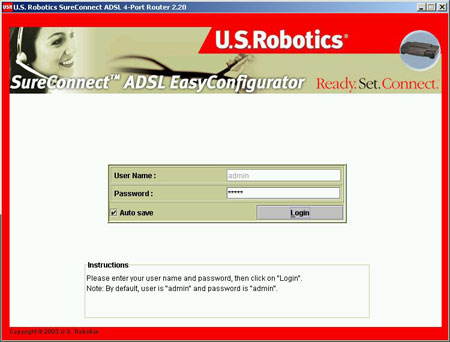
U těchto políček záleží na velikosti písma. Nezapomeňte zkontrolovat, zda je vypnut režim Caps Lock. Výchozí uživatelské jméno je admin. Výchozí heslo je admin. Ujistěte se, že jsou tyto hodnoty správné, a klepněte na tlačítko Login [Přihlásit]. Tento proces může chvíli trvat.

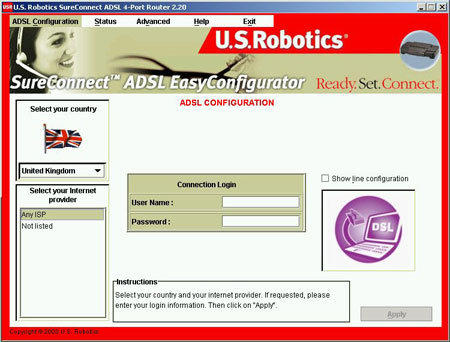

Pokud se vám objeví zpráva CONNECTED TO INTERNET [PŘIPOJENO K INTERNETU], jak je demonstrováno v grafickém znázornění, váš USRobotics SureConnect ADSL 4-Port Router je úspěšně konfigurován pro připojení na Internet. Nyní můžete začít s prohlížením. Zaregistrujte svůj přístroj a prověřte vaše připojení připojením se na webovou stránku: www.usr.com/productreg.
Pokud tuto zprávu nedostanete, vyhledejte pomoc v sekci Řešení problémů v této uživatelské příručce.